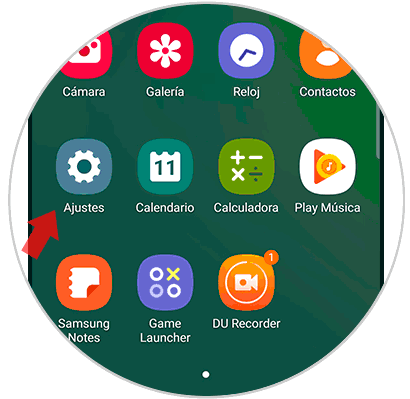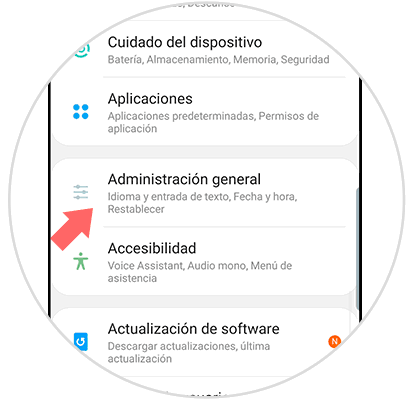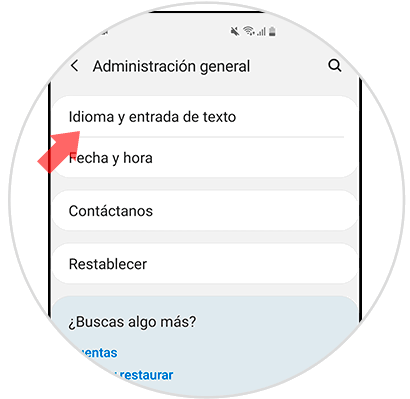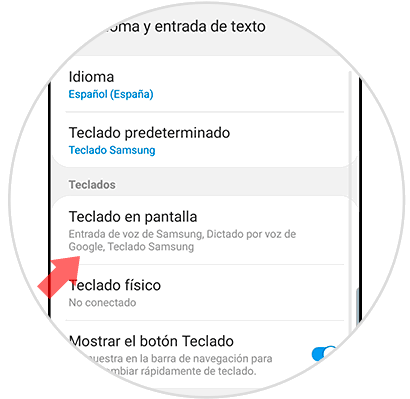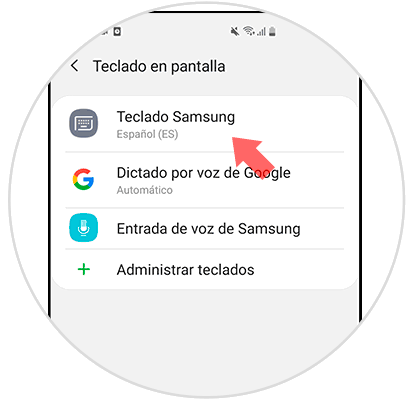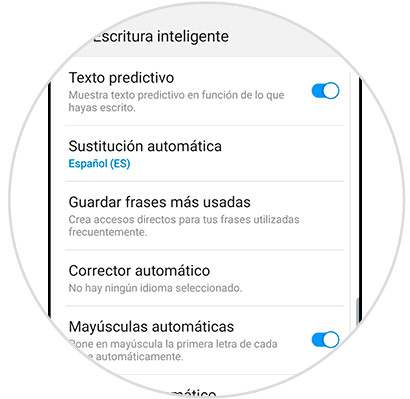El uso del teléfono móvil es continuo y en algunas ocasiones frenético, vamos corriendo a todos lados y si tenemos algún plano ajetreado nos comunicamos rápido. Por suerte los smartphones de hoy en día cumplen los requisitos necesarios para estar conectados con todo el mundo en segundos. Las redes sociales y las aplicaciones de mensajería nos permiten decir lo que queremos desde cualquier parte. Pero pese a que se pasa mucho tiempo en redes sin ningún objetivo final, las aplicaciones de mensajería nos mantienen constantemente escribiendo.
Estar escribiendo tan asiduamente desde el móvil y de forma rápida y abreviada hace que al final acabemos teniendo diferentes problemas de ortografía y gramático de los que no solemos ser conscientes. Tener un corrector preinstalado puede salvarnos de cometer alguna burrada ortográfica, pero en ocasiones la corrección ortográfica es una mala solución. Estés a favor o en contra, aprende cómo poner o quitarlo en el Galaxy S10.
Te dejamos a continuación también cómo podemos poner o quitar el autocorrector de teclado del Galaxy S10 y así poder gestionar si queremos que nos corrija o no lo que escribimos.
El primer paso será deslizar nuestra pantalla principal para entrar en los “Ajustes” del sistema.
Ahora iremos hasta la opción llamada “Administración general” para encontrar nuestra función.
En esta nueva Ventana elige la opción de “Idioma y entrada de texto” para poder configurar tu teclado.
Entra a continuación en la opción de “Teclado en pantalla”.
Una vez aquí dentro elegiremos el “Teclado de Samsung” ya que es el que viene por defecto en el sistema.
Desde aquí Podemos gestionar las diferentes opciones dentro del teclado. Entre las opciones disponibles contamos con:
De esta forma podremos configurar el corrector de nuestro teclado ya sea las predicciones automáticas, la corrección, sugerencias y demás opciones de nuestro Galaxy S10.